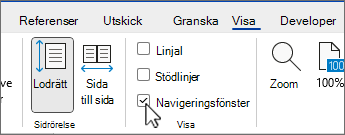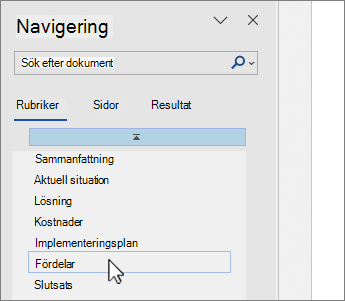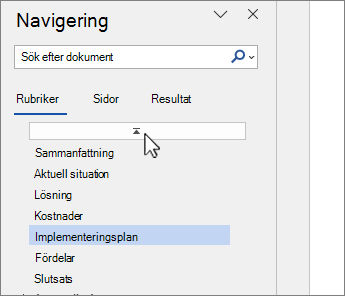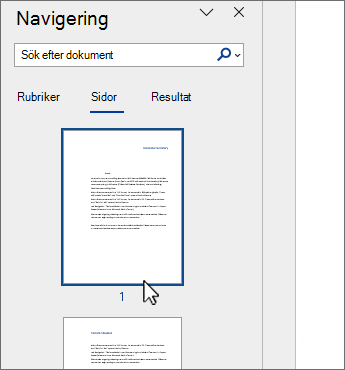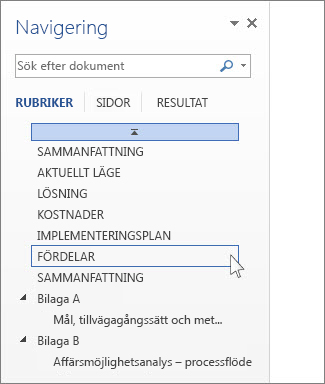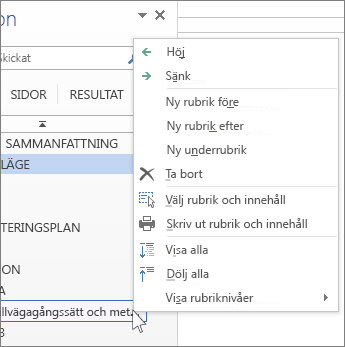Om du vill gå till en sida eller en rubrik i ett Word-dokument utan att rulla använder du navigeringsfönstret.
Öppna navigeringsfönstret genom att trycka på Ctrl+F eller välja fliken Visa och välja Navigeringsfönster.
Bläddra mellan rubriker
Om du har använt rubrikformat för rubrikerna i dokumentets brödtext visas dessa i navigeringsfönstret. Rubriker som finns i tabeller, textrutor eller i sidhuvuden och sidfötter visas inte i navigeringsfönstret.
-
Välj fliken Rubriker i navigeringsfönstret .
-
Om du vill gå till en rubrik i dokumentet klickar du på rubriken i navigeringsfönstret.
Tips: Om du vill visa eller dölja underrubrikerna under en rubrik klickar du på pilen bredvid rubriken.
Om du rullar genom dokumentet kommer den rubrik som är aktuell att markeras i navigeringsfönstret, så att du vet var du är någonstans. Om du vill gå tillbaka till början väljer du Hoppa till början.
Bläddra mellan sidor
Välj Sidor. Välj sedan en miniatyrbild för att gå till den sidan.
Om du rullar genom dokumentet kommer den sida som är aktuell att markeras i navigeringsfönstret, så att du vet var du är någonstans.
Söka i dokumentet
-
Skriv den text du vill söka efter i sökrutan högst upp i navigeringsfönstret.
-
Välj ett resultat om du vill se det i dokumentet eller bläddra igenom alla resultat genom att klicka på uppåt- och nedåtpilarna.
Ordna om dokumentet
Du kan flytta runt delar av dokumentet genom att flytta dem i navigeringsfönstret. Du kan också ändra rubriknivåerna och lägga till nya rubriker.
-
Välj fliken Rubriker i navigeringsfönstret .
-
Gör något av följande:
-
Om du vill flytta en del av dokumentet markerar du rubriken och drar den till en ny plats.
-
Om du vill ändra rubrikens nivå eller lägga till en rubrik högerklickar du på rubriken och väljer önskad åtgärd.
Obs!: Om ett dokument innehåller områden som är skyddade kanske du inte kan dra ett avsnitt utanför det senast skyddade området.
-